Android Studio下载地址
下面三个地址都可以下载:
- https://developer.android.google.cn/studio
- http://www.android-studio.org/
- https://www.androiddevtools.cn/
Android Studio安装步骤
- 双击安装包:

- 依次出现以下界面,点击next即可:
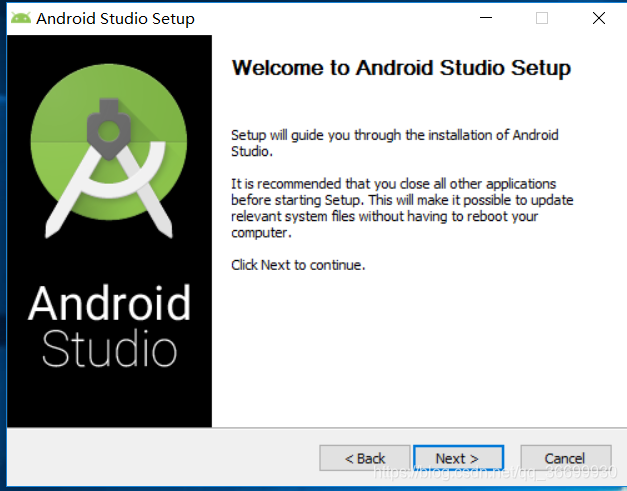
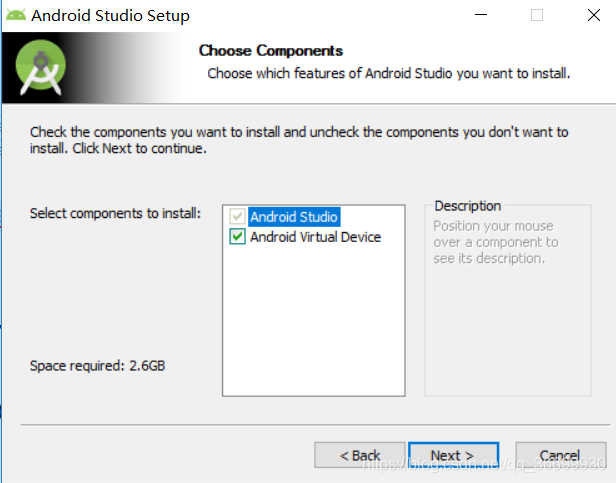
- 设置AS安装路径:
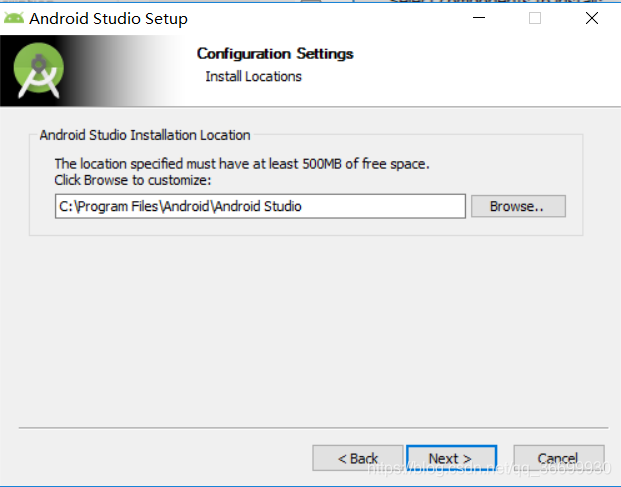
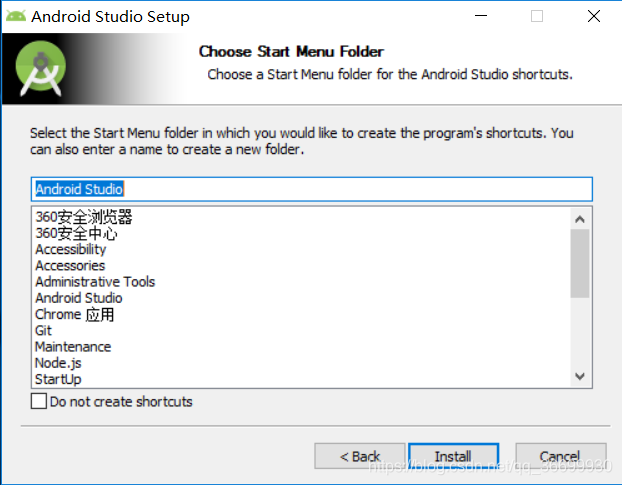
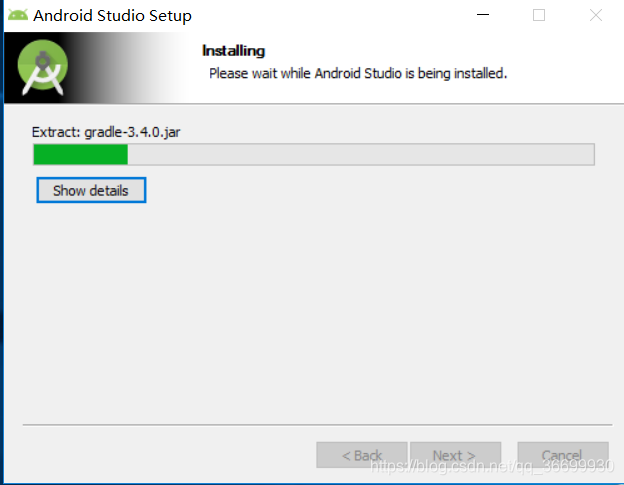
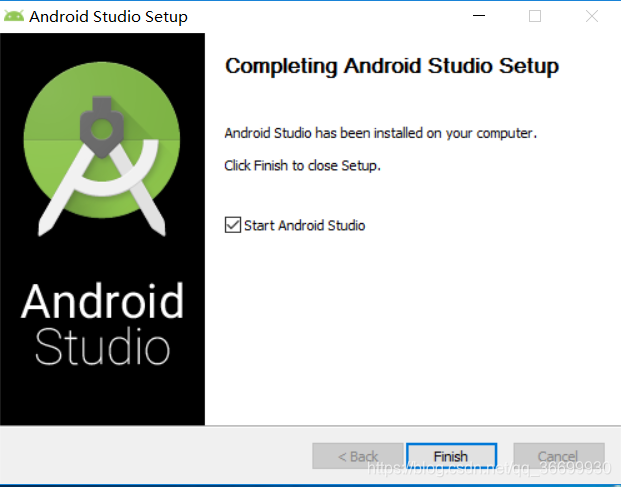
- 这里Android studio程序安装完毕,但是还需要继续对其进行配置;勾选Start Android Studio,然后点击finish启动AS,出现下图
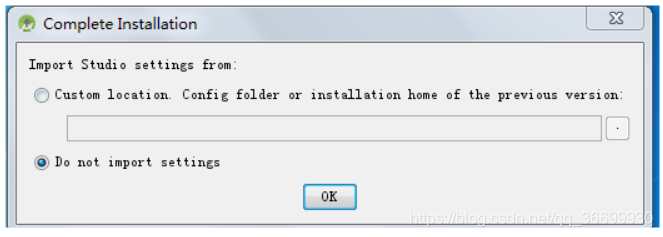
- 选择第二项,然后点击ok,出现下面的启动界面
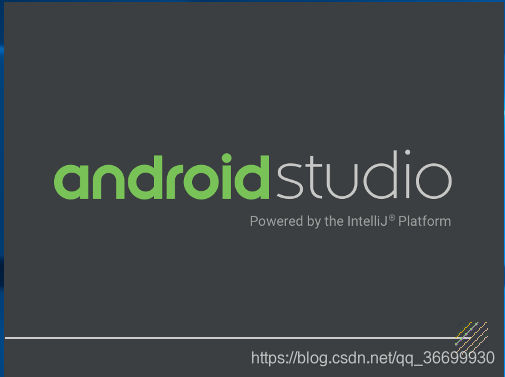
- 在启动的时候会弹出下图,点击cancel即可
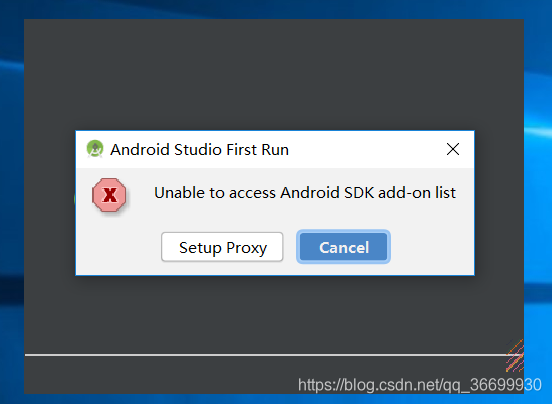
- 点击cancel,然后进入到了AS的安装向导界面

- 选择安装类型:
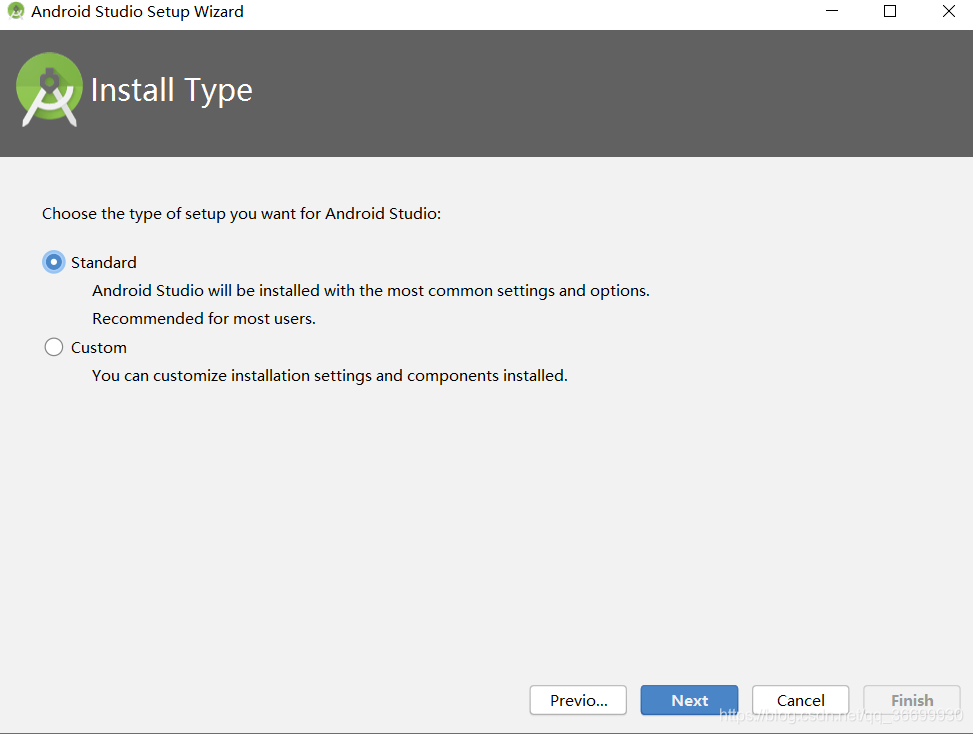
- 点击next进入UI界面主题选择界面,可以选择自己喜欢的风格,这里选择Darcula风格
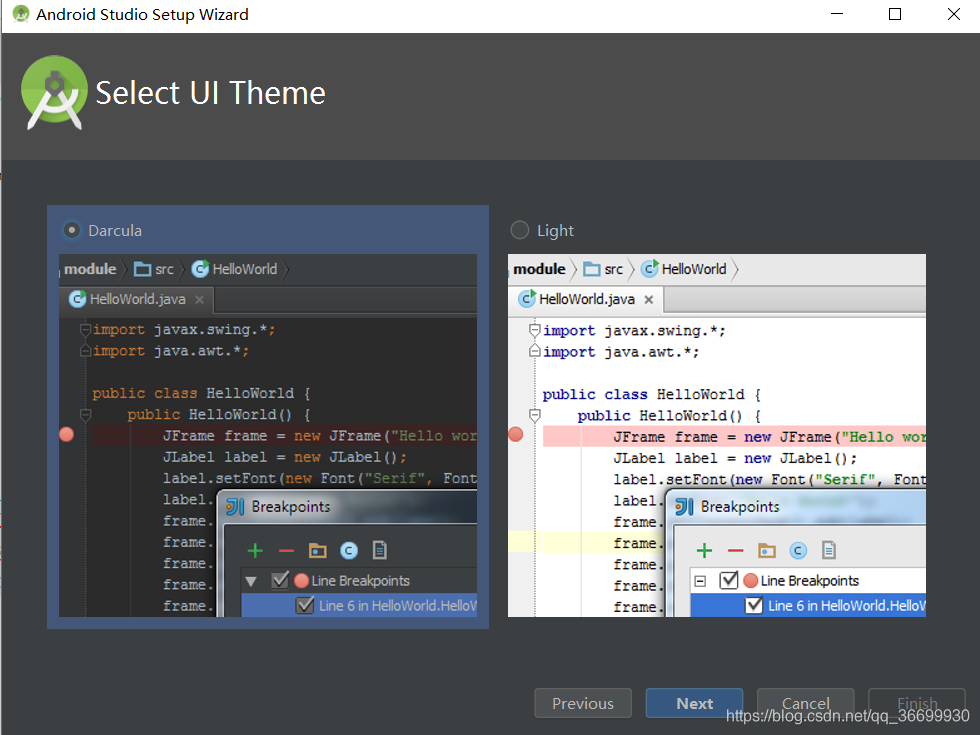
- 安装SDK:
这里需要指定SDK的本地路径,如果之前电脑中已经存在SDK,可以指定该路径,后续就可以不用下载SDK;我这里演示本地没有安装过SDK的场景,这里可以指定一个存SDK的路径;
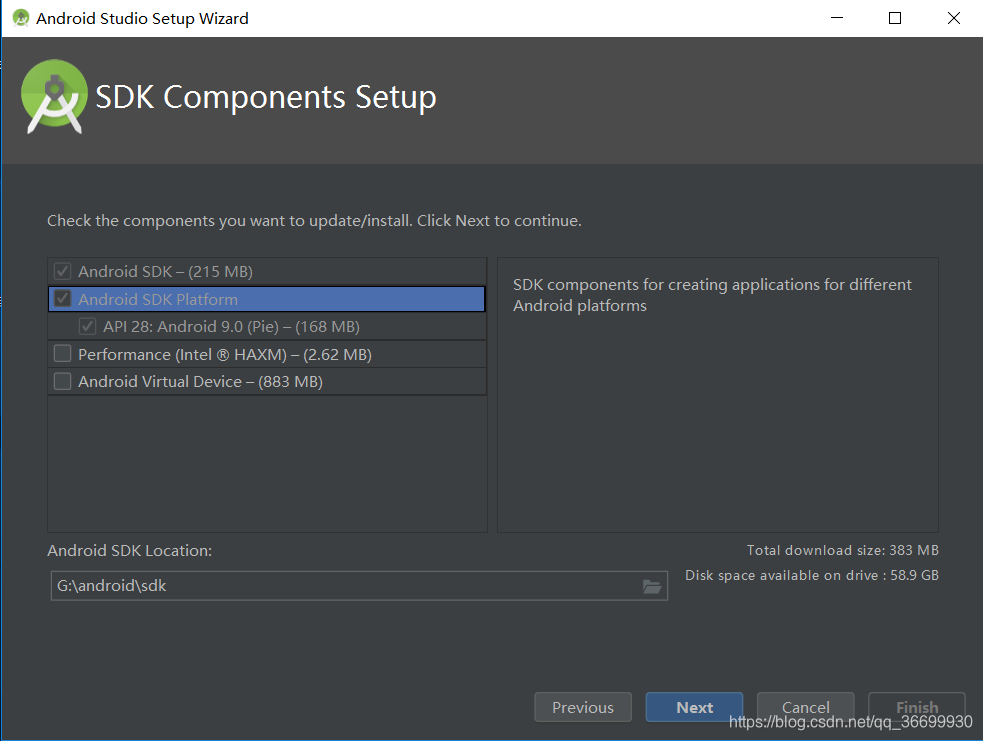
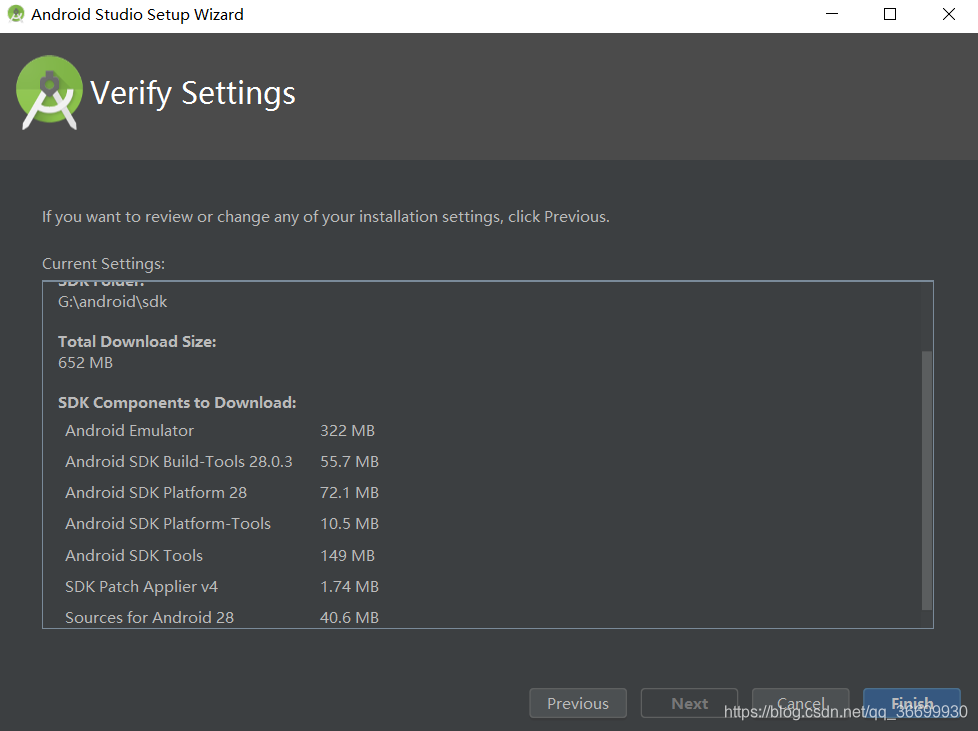
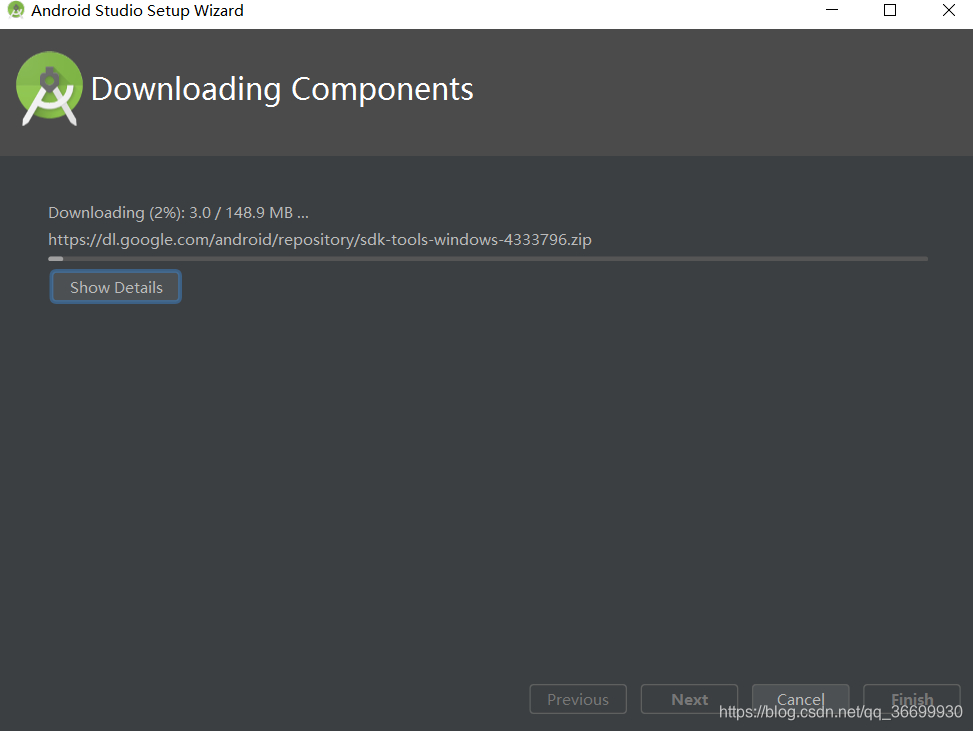
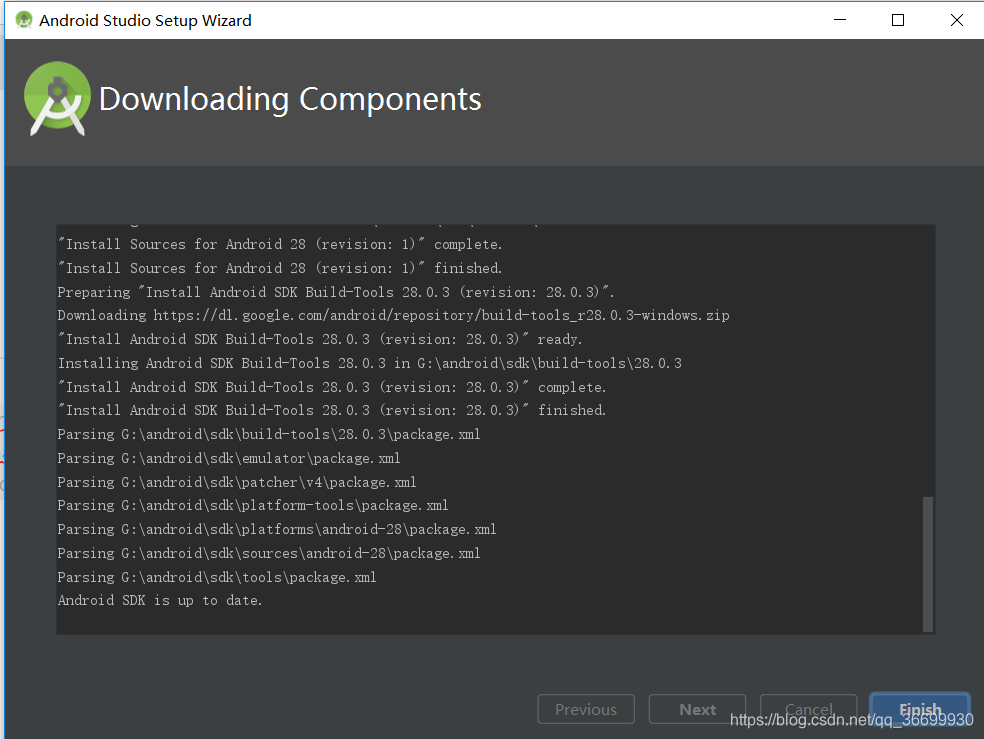
- 下载完成SDK后,点击Finish进入AS的欢迎界面
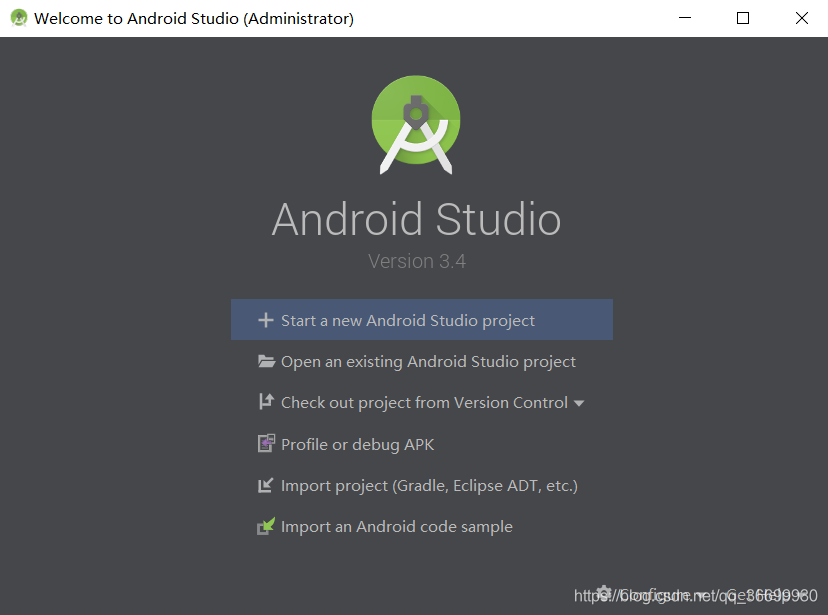
- 第一次打开Android Studio时,需要配置JDK和SDK路径
- Android Studio里面包含了jdk,可以不用配置,如果要使用自己下载的jdk,就要配置jdk路径。
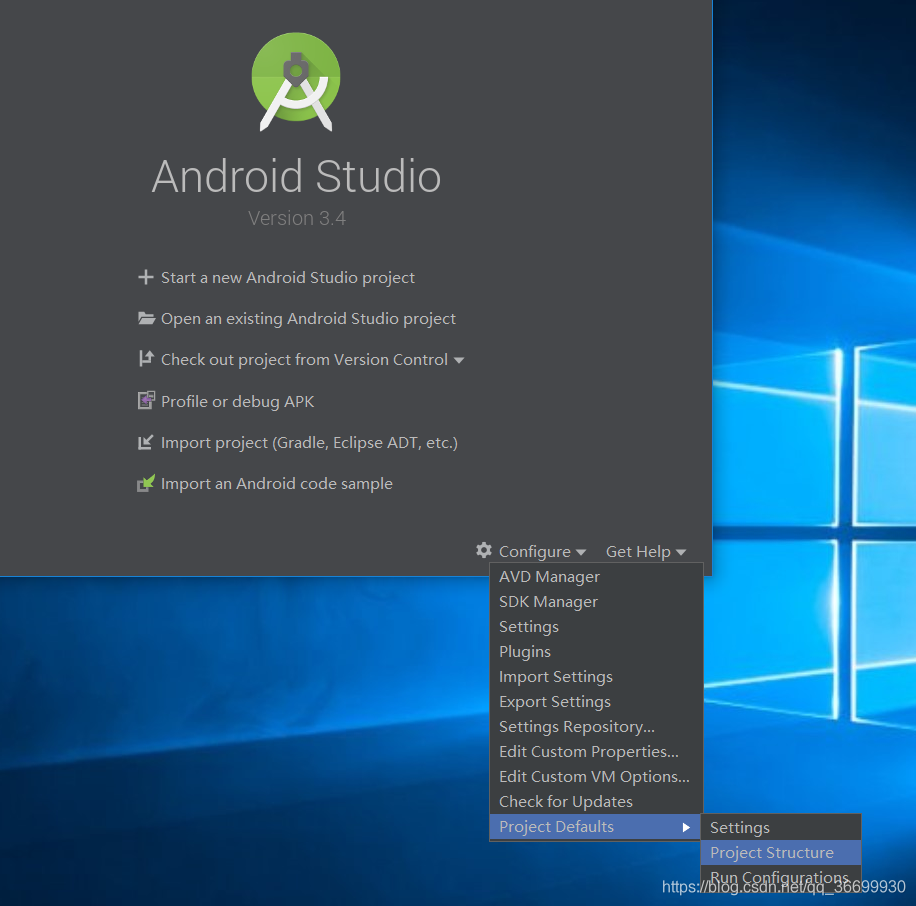
- 上图中,选择“Project Structure”,弹出如下界面:(选择JDK和Android SDK的路径)
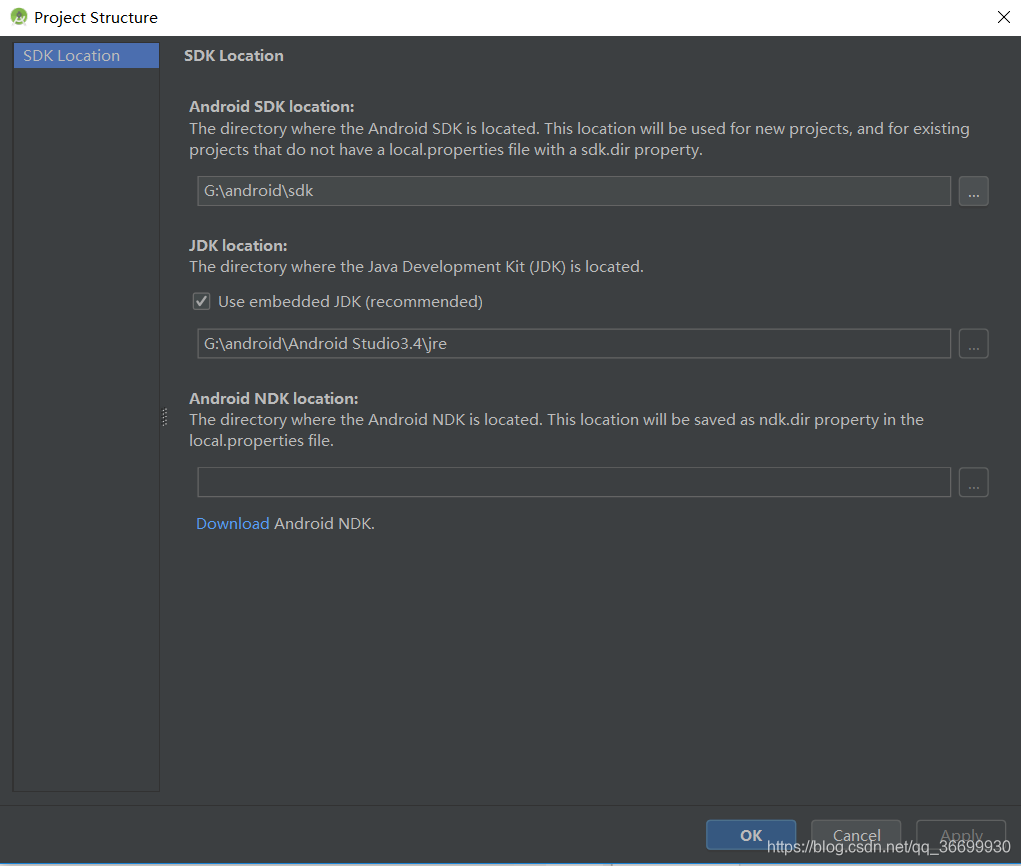
创建Android项目

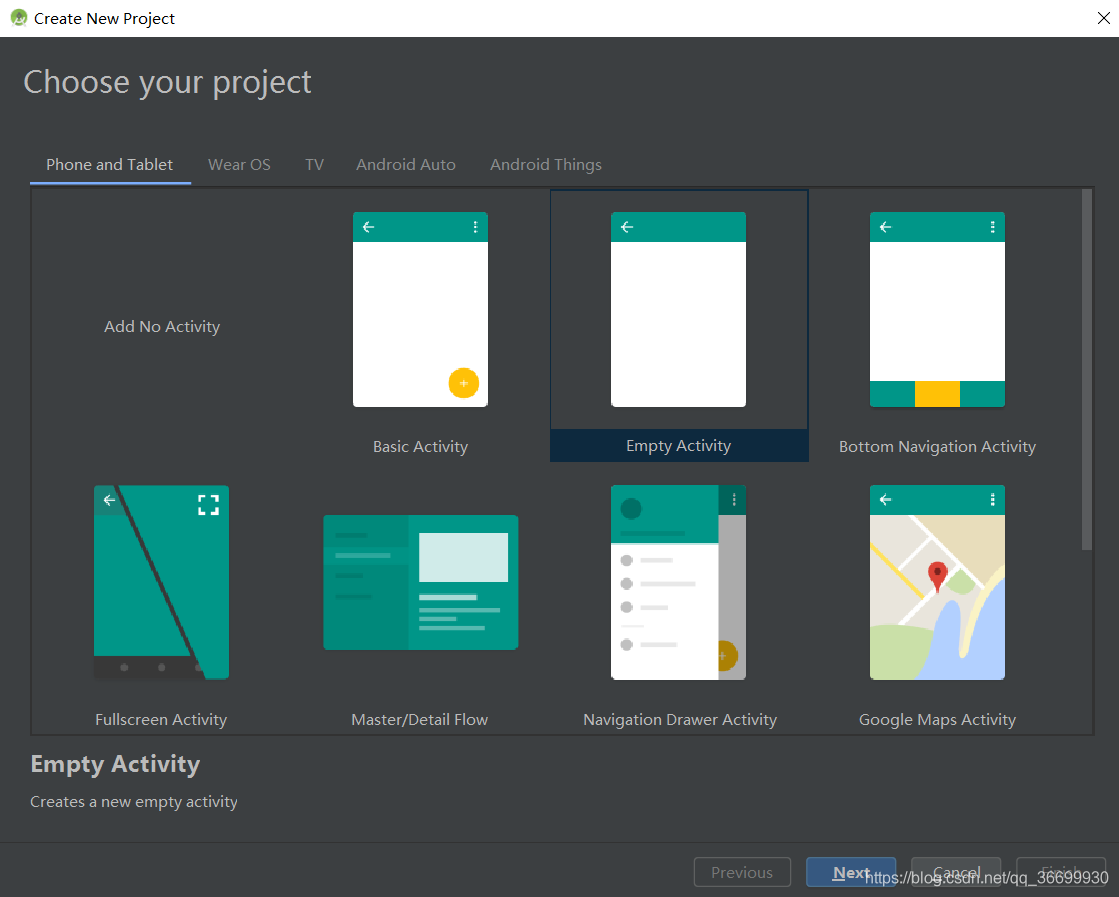
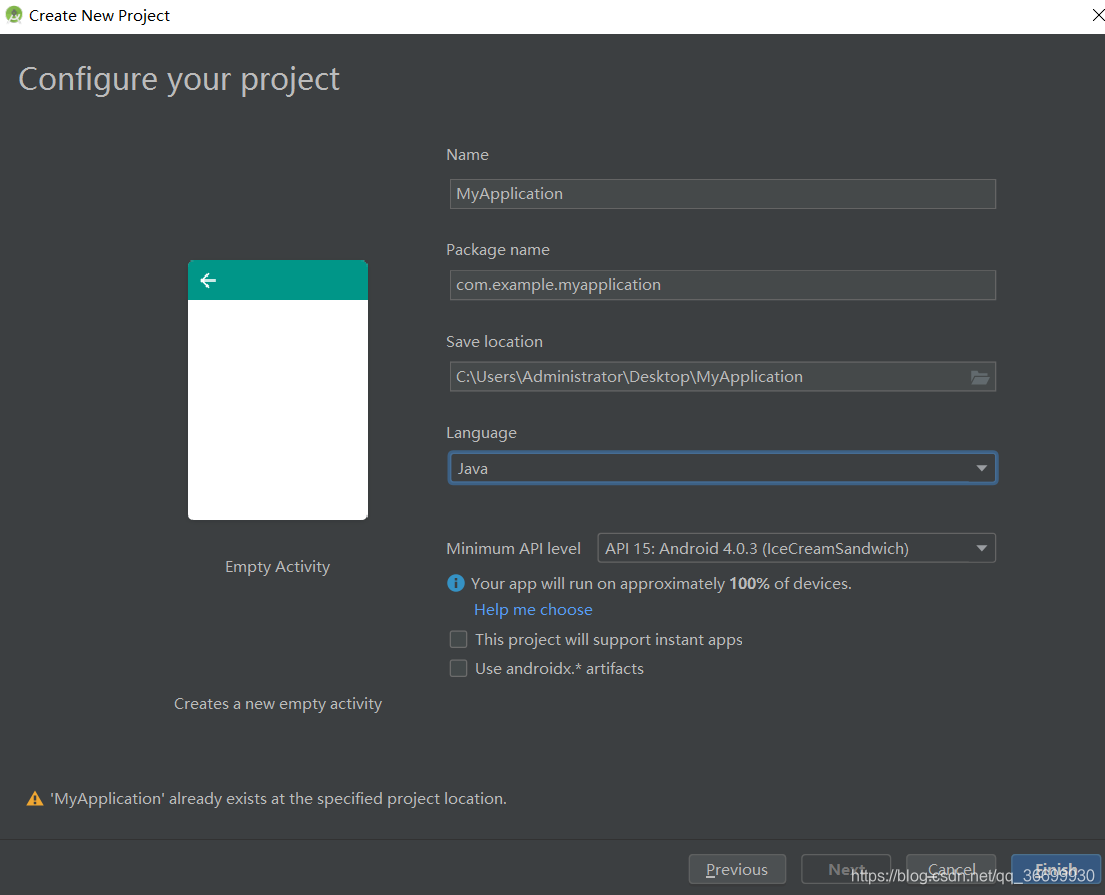
AS常用配置
AS主题修改
- 可能大家会觉得软件的界面不太好看,我们可以换一下主题。选择菜单栏“File–settings–apperance–theme”,主题选择Darcula:
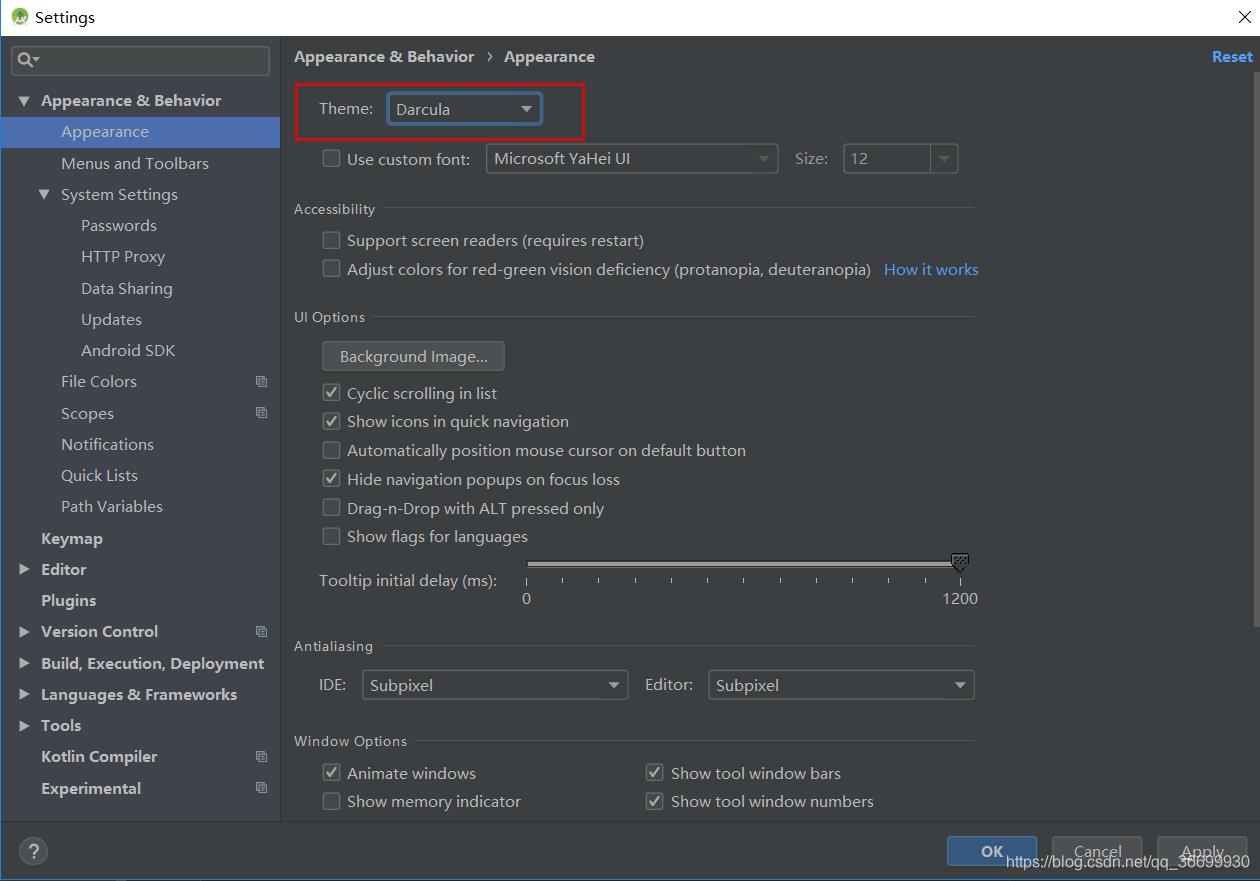
代码字体修改:
- 选择菜单栏“File–settings–Editor–Colors&Fonts–Font”:
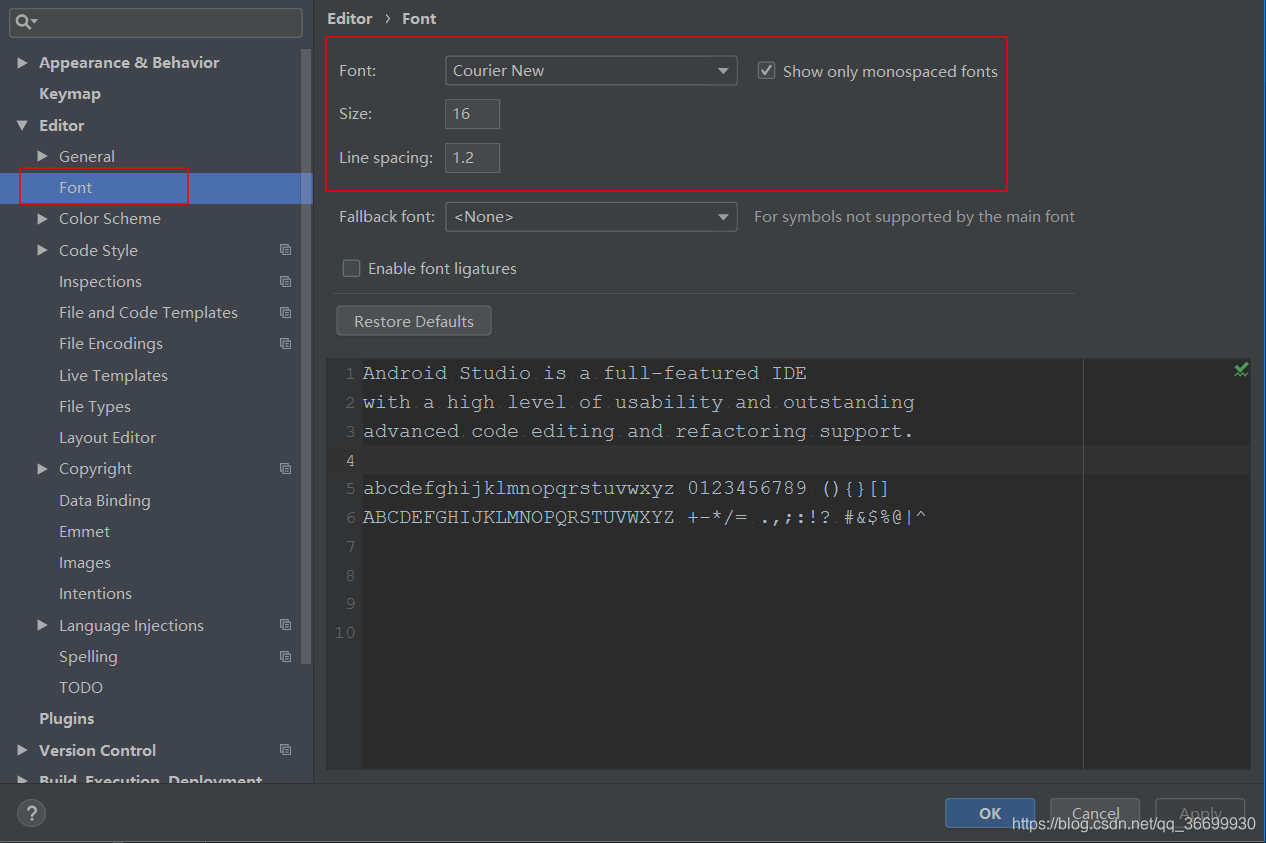
修改控制台的字体
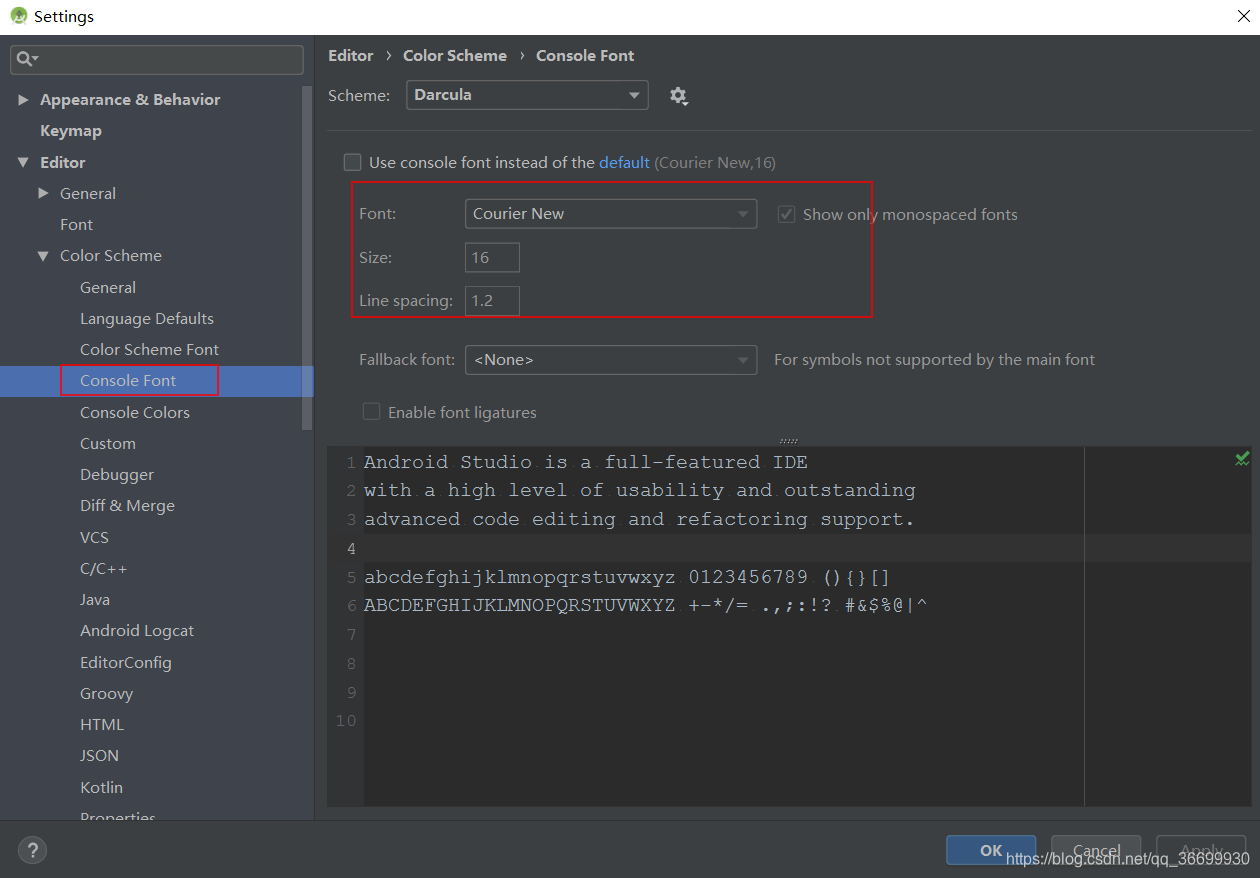
修改AS的默认字体
AS的一些默认字体如侧边栏的工程目录的字体,如果想改的话,那还是改一下吧(我个人一般是不改的),修改AS的默认字体:
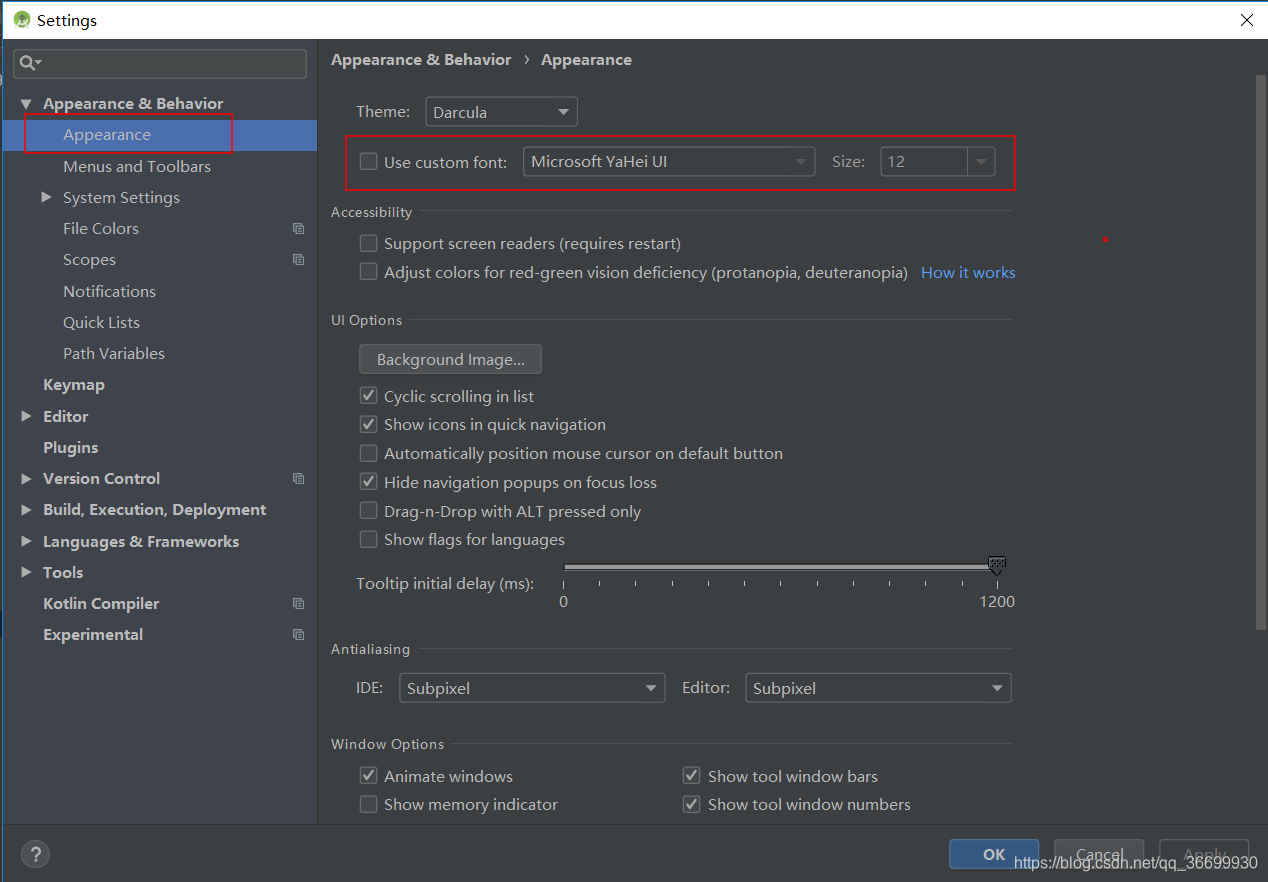
配置代码提示的大小写区分
AS默认的代码提示是大小写敏感的。那我想让AS对大小写不敏感,该怎么弄呢?操作如下:
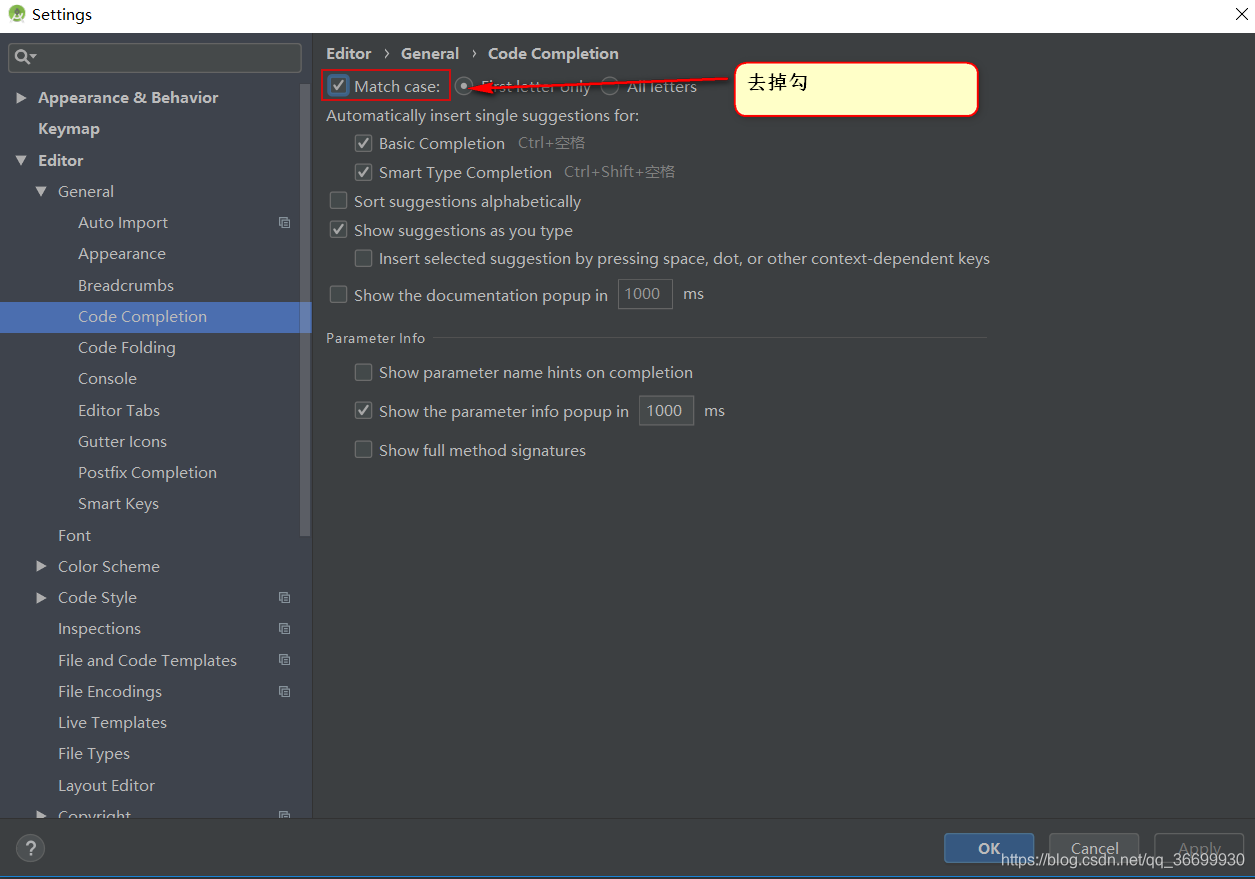
设置自动导包
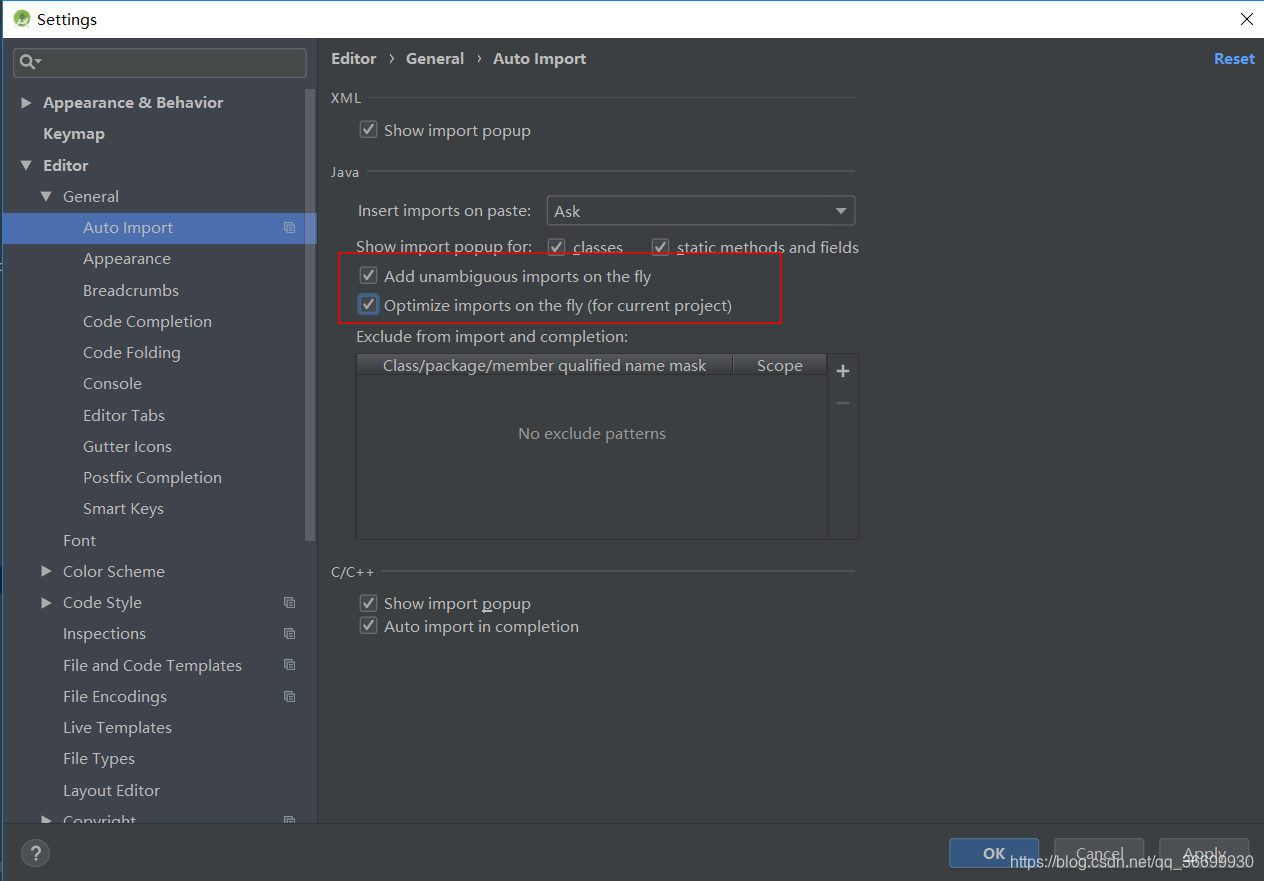
设置显示代码行数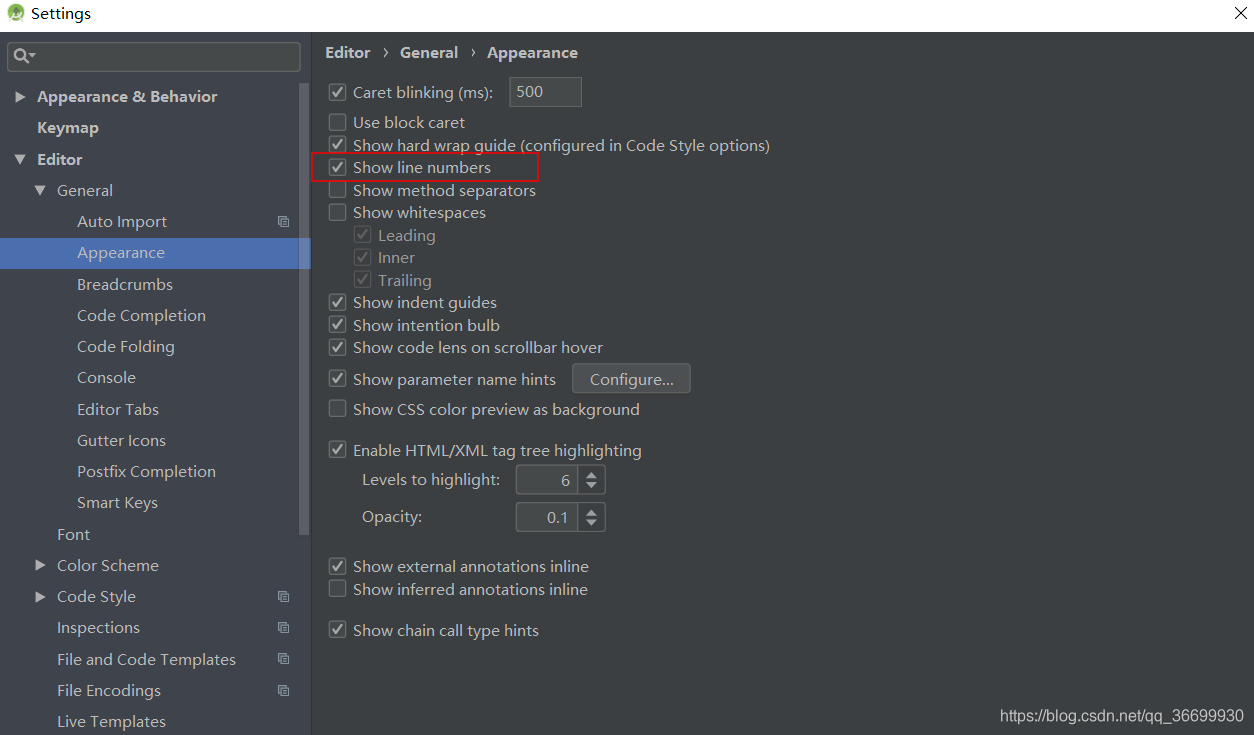
禁止自动打开上次的工程
我喜欢自己选择打开哪个工程,果断禁用(这个根据个人喜好哈),设置如下:
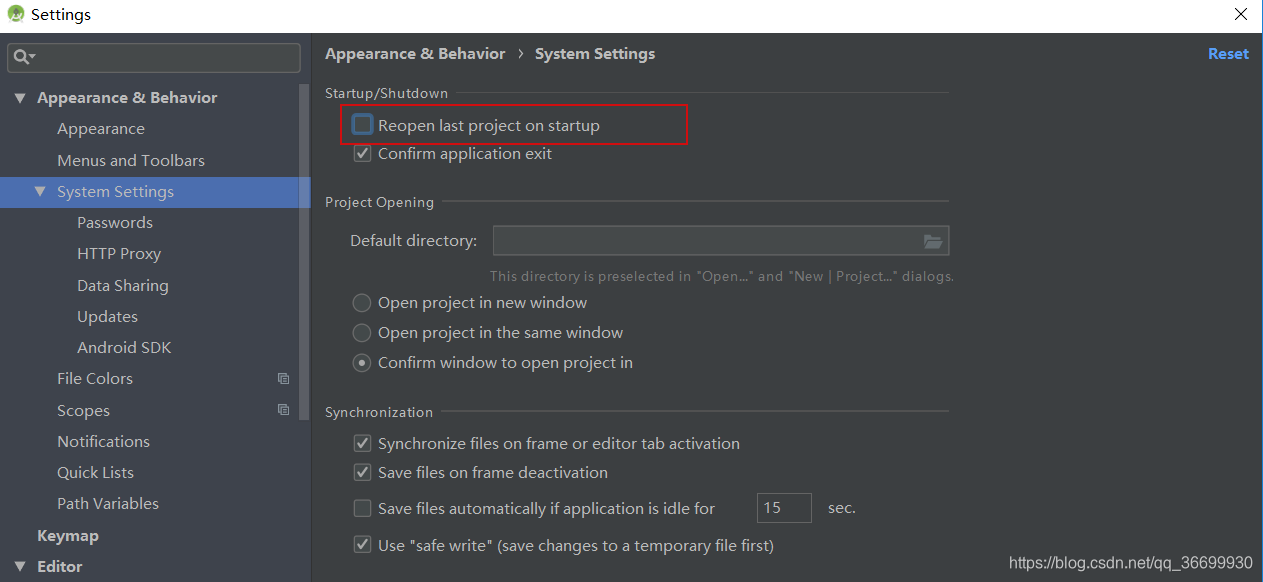
禁止代码折叠
Intellij IDEA默认有很多地方的代码都会自动折叠,不过我看不惯,所以取消了,设置如下:

修改注释位置,禁用“语句堆一行”
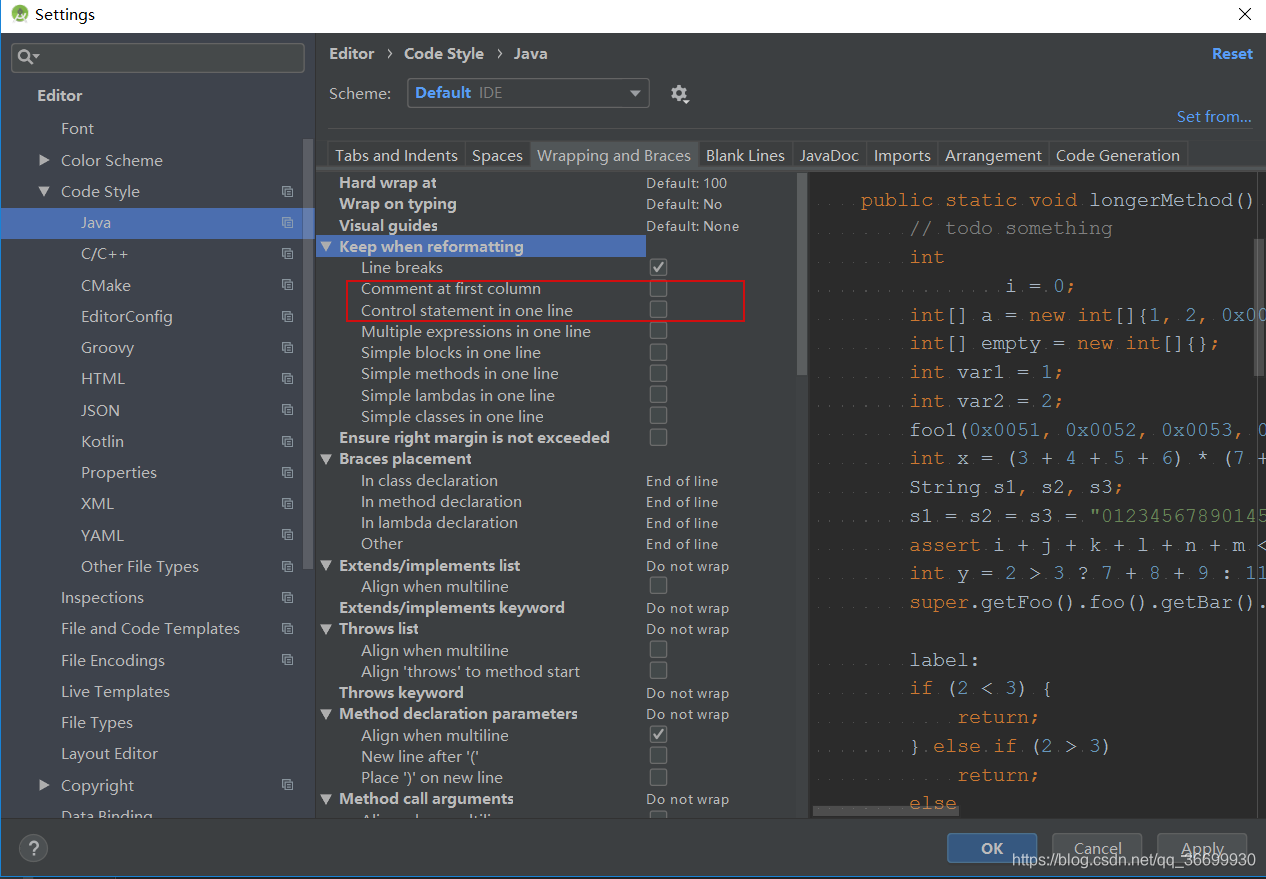
修改文件编码为UTF-8

添加api文档悬浮提示
AS默认是没有api文档悬浮提示的,只有按住【Ctrl+Q】才会出现提示。如果要添加api的自动悬浮提示,设置如下: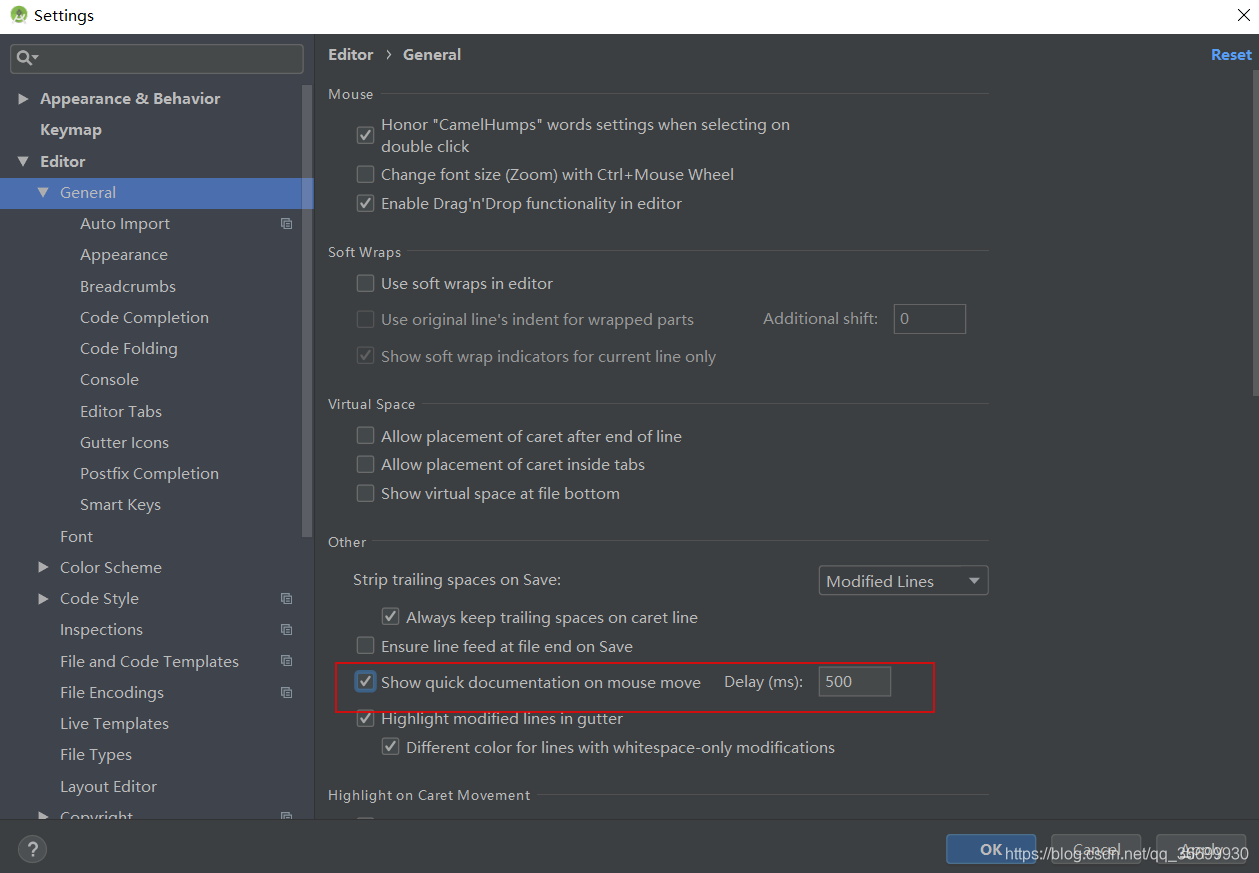
快捷键习惯的修改
如果想修改成Eclipse的快捷键习惯,可以选择菜单栏"file–Settings–Keymap":
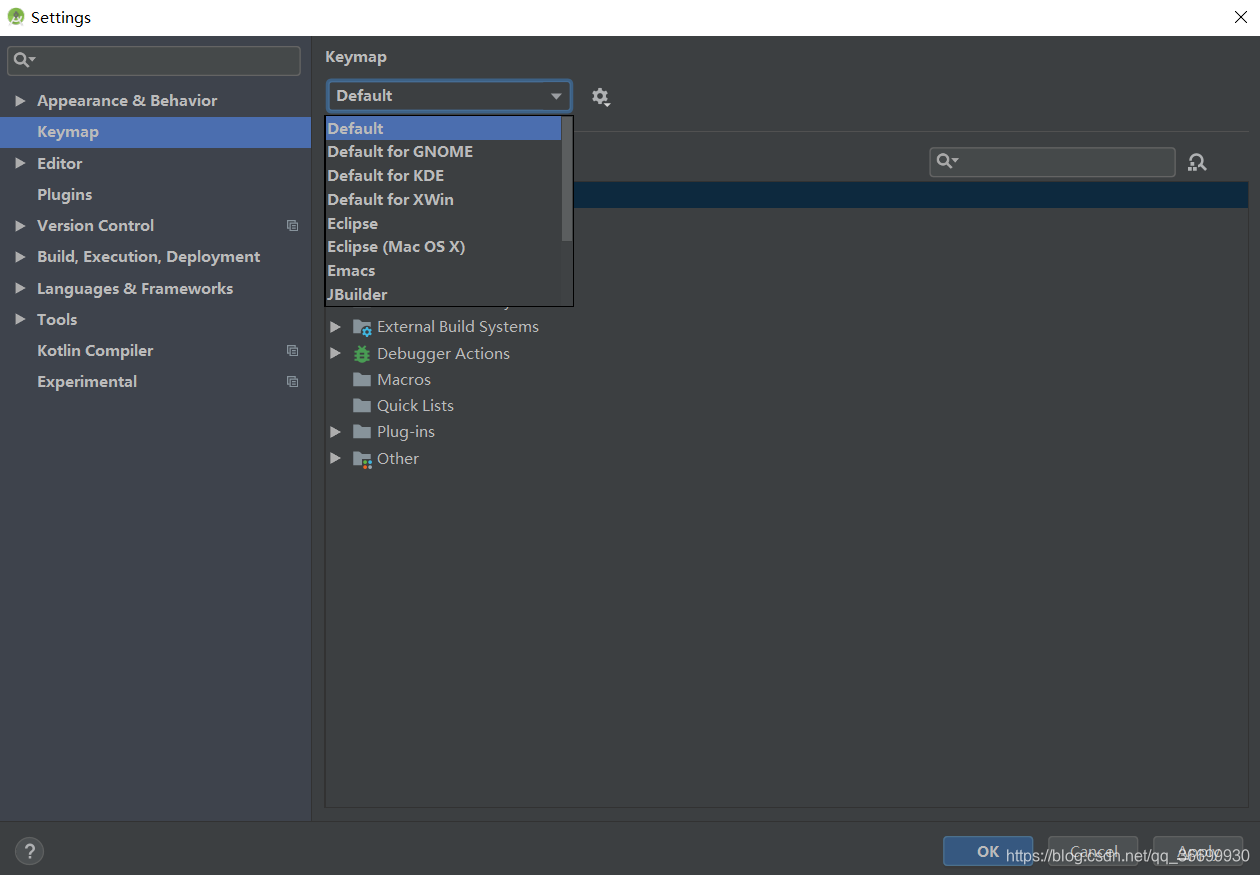
下图中,在搜索框输入“class name completion”,就看到了代码提示的默认快捷键是Ctrl+Alt+空格,可以修改快捷键。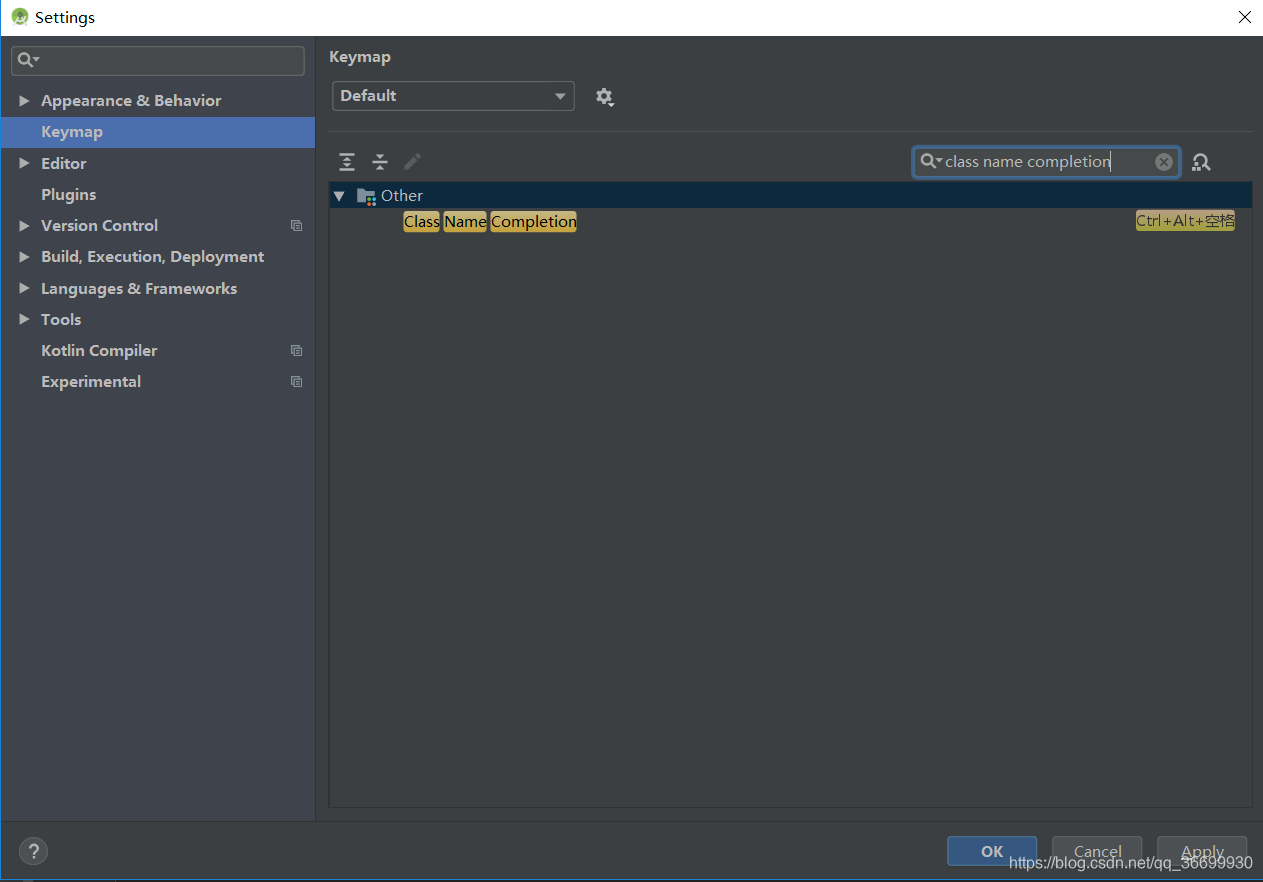
关闭更新
Android Studio支持自动检查更新。之前尚未发布正式版时,一周有时会有几次更新。你可以设置检查的类型,用以控制更新类型。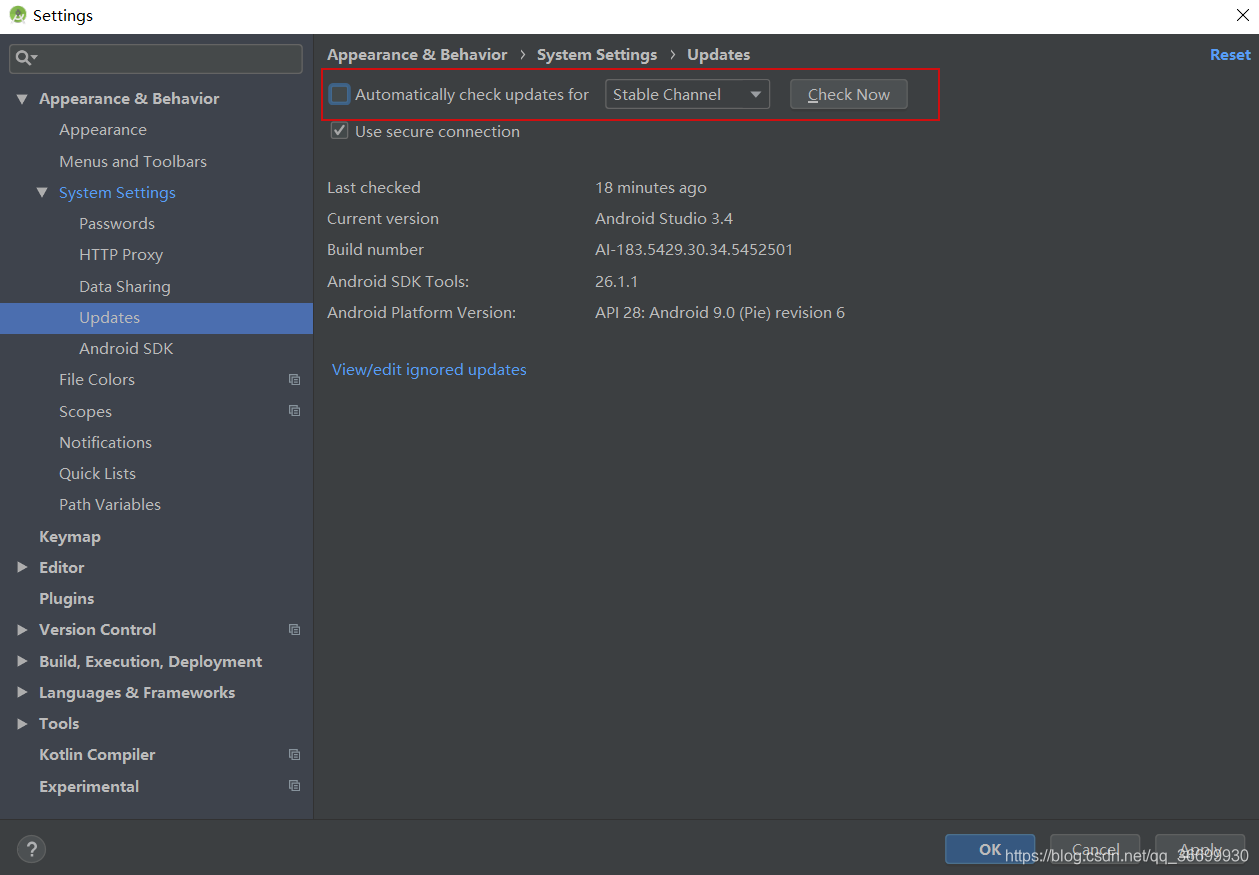
设置变量命名前缀
我们通常会遵循 Android 官方关于编码风格的指导来进行字段命名。在 Android 源码中我们可以看到通常成员变量都是以‘m’开始。其实Android Studio 可以自动在帮我们生成字段名称的时候加上自定义的前缀,如:
非共有,非静态的成员变量以’m’开始
File——Settings——Editor——Code Style——Java
选择 Code Generation 标签
给普通 Field 添加一个’m’前缀
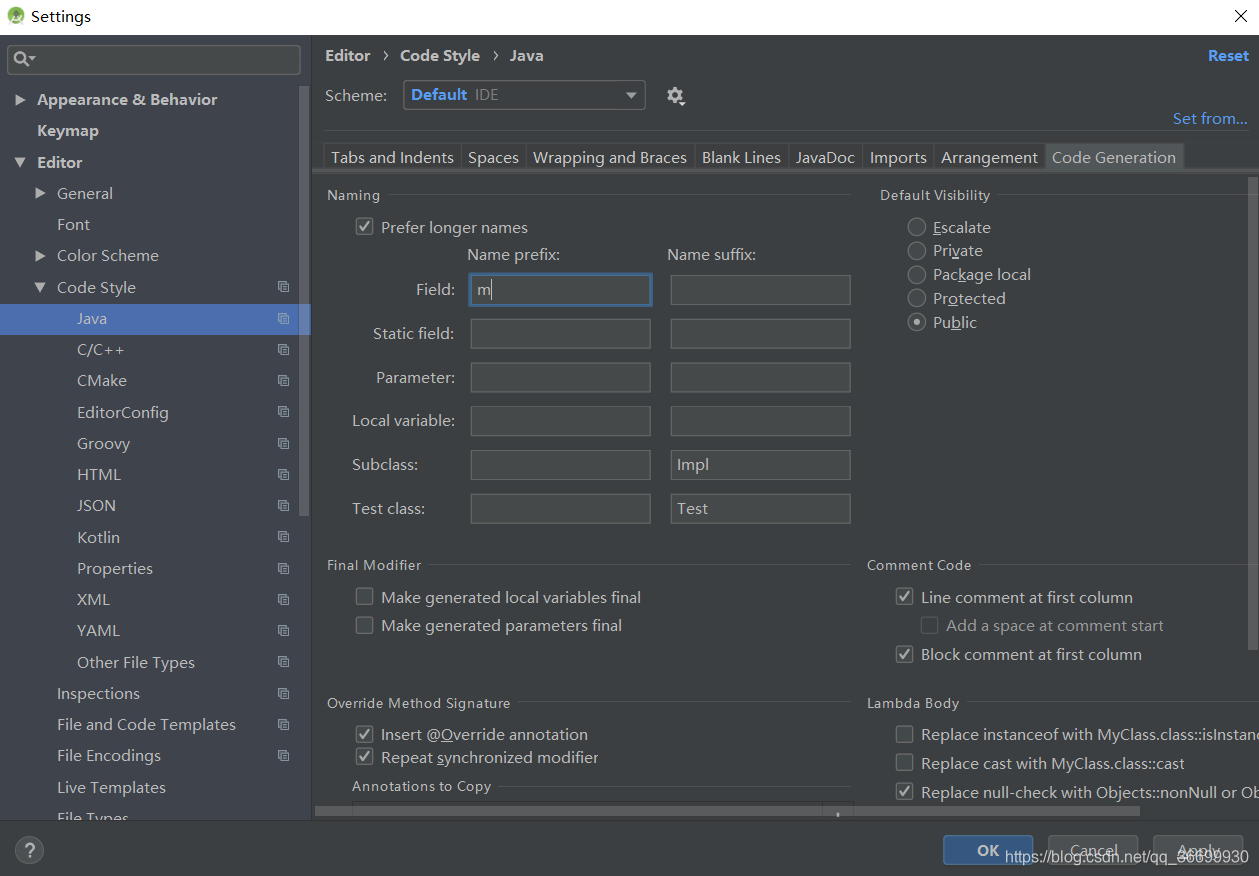
设置Log颜色
File——Settings——Editor——Color Scheme——Console Colors
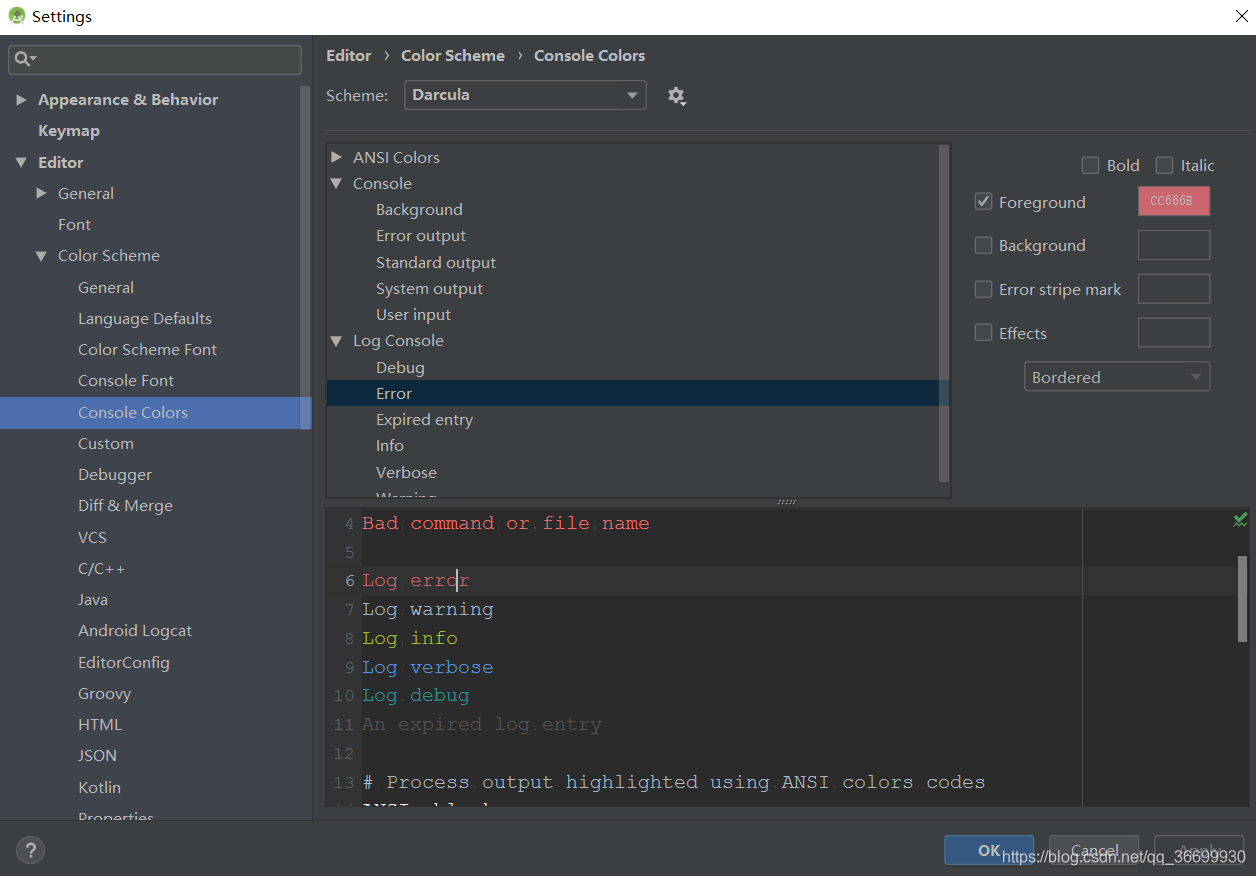
增加头信息,每次新建类都有头信息
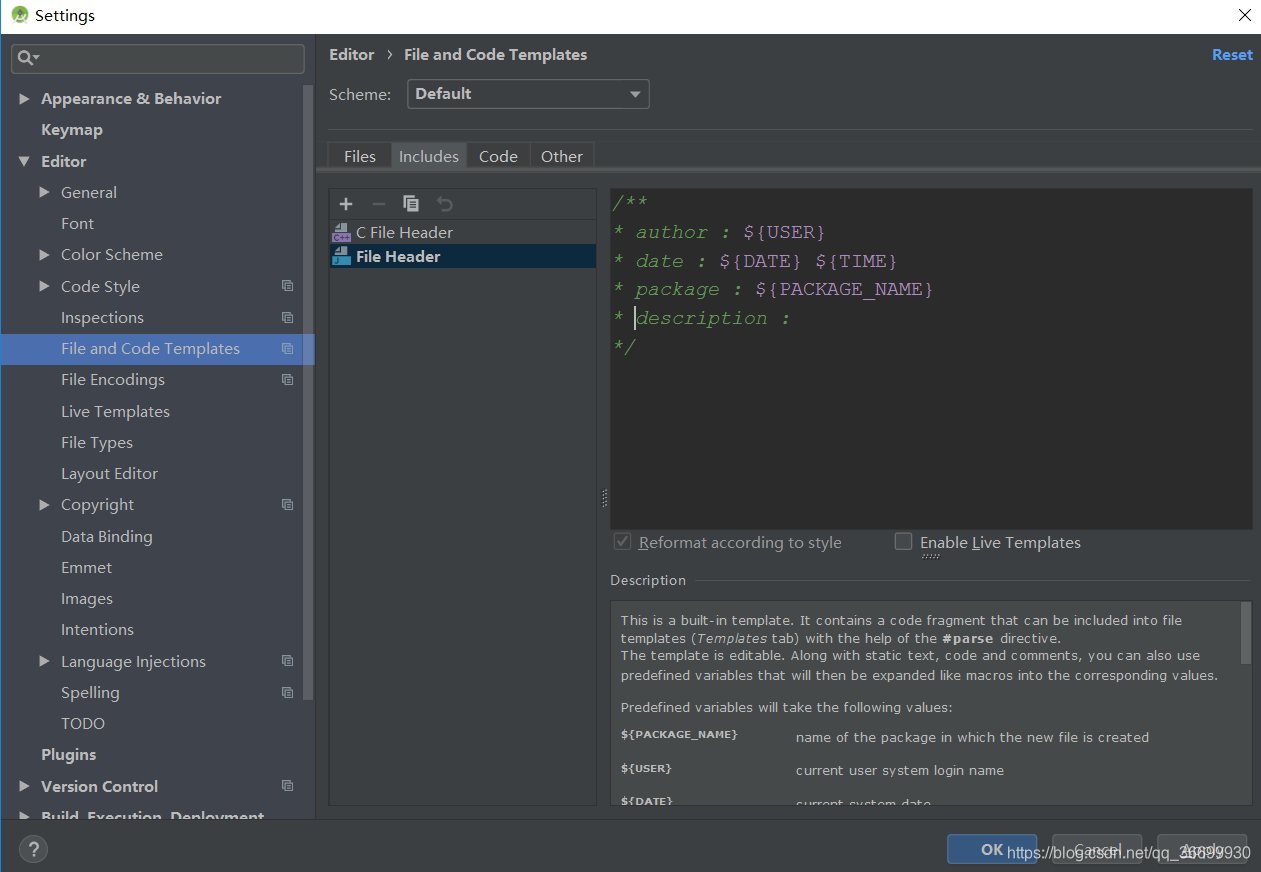
以下就是两个头信息
/**
author :${USER}
date : ${DATE} ${TIME}
package:${PACKAGE_NAME}
description :
*/
/**
作者:${USER}
日期时间: ${DATE} ${TIME}
内容描述:
版本:
包名:
*/
/**
* Cerated by xiaoyehai
* Create date : ${DATE} ${TIME}
* description :
*/
自定义模板

鼠标滑轮滚动改变字体大小
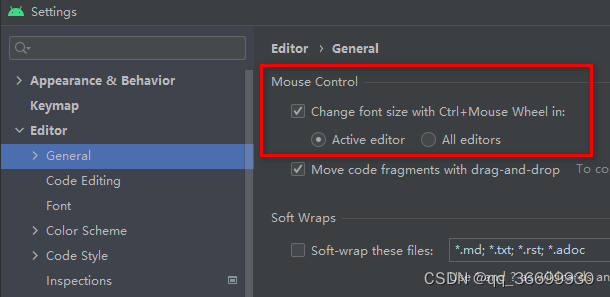
AS常用插件
GsonFormat
快速将json字符串转换成一个Java Bean,免去我们根据json字符串手写对应Java Bean的过程。
Android ButterKnife Zelezny
配合ButterKnife实现注解,从此不用写findViewById,想着就爽啊。在Activity,Fragment,Adapter中选中布局xml的资源id自动生成butterknife注解。
Android Parcelable Code Generator
Android中的序列化有两种方式,分别是实现Serializable接口和Parcelable接口,但在Android中是推荐使用Parcelable,只不过我们这种方式要比Serializable方式要繁琐,那么有了这个插件一切就ok了。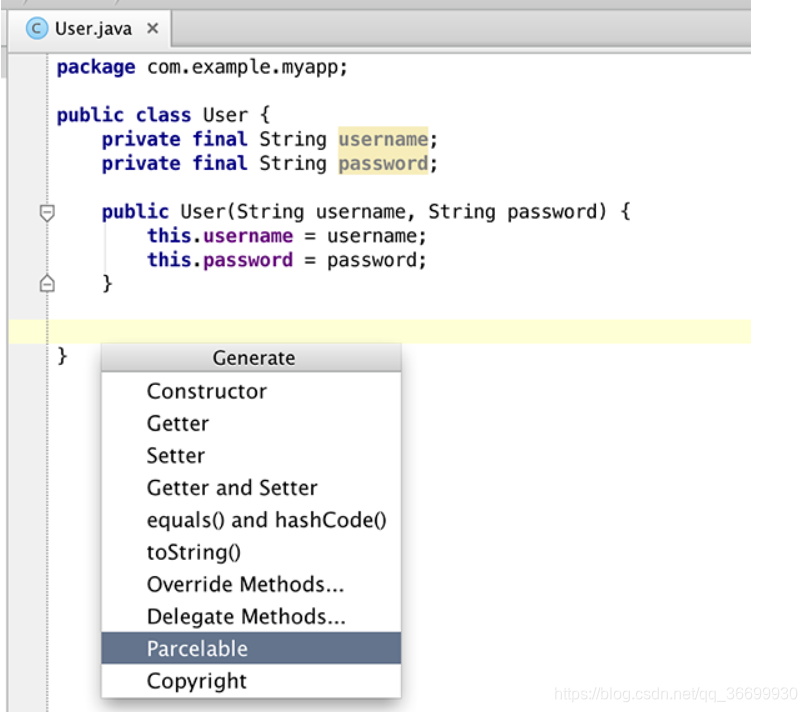
CodeGlance
在右边可以预览代码,实现快速定位
ADB WIFI
使用wifi无线调试你的app,无需root权限
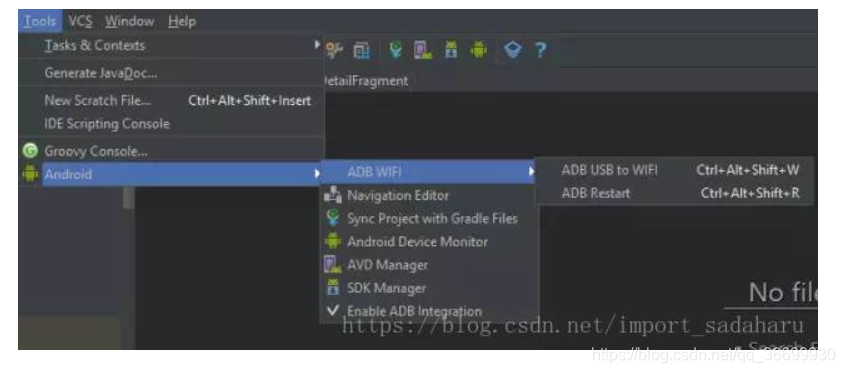
Lifecycle Sorter
可以根据Activity或者fragment的生命周期对其生命周期方法位置进行先后排序,Ctrl + alt + K。
AndroidProguardPlugin
一键生成项目混淆代码插件,值得你安装~
Android Studio Prettify
可以将代码中的字符串写在string.xml文件中
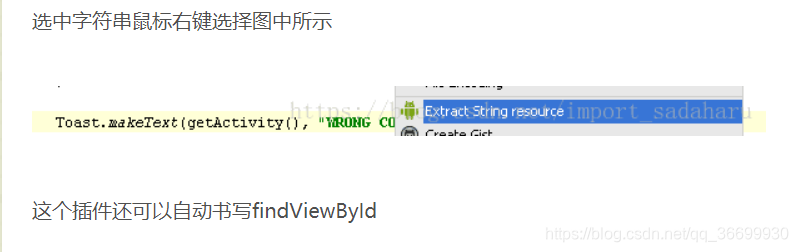
GradleDependenciesHelperPlugin
maven gradle 依赖支持自动补全